Es passiert von Zeit zu Zeit, dass ein Druckauftrag nicht bearbeitet, die von Windows, dass es nicht gelöscht werden kann, in der gleichen Zeit, ein hängen drucken Auftrag, so zu sprechen, die gesperrt wird, alle anderen Druckaufträge verarbeitet.
Sogar ein Neustart des Computers system wird nicht loszuwerden, die hängen drucken Auftrag, das macht es eines der am meisten frustrierend erlebt, wenn die Arbeit mit dem Betriebssystem.
Es ist jedoch eine schnelle und effiziente Methode zum entfernen von stecken Druckaufträge aus der Druckwarteschlange, so dass das drucken ist nicht mehr blockiert.
Alle, die getan werden, grundsätzlich ist das stoppen der Druck-Spooler-Dienst, löschen Sie die stecken Druckaufträge manuell und starten Sie den Druck-Spooler-Dienst danach.
Dies kann alles getan werden, mithilfe der Windows-Kommandozeile für maximale Effizienz oder in der Windows Explorer-Benutzeroberfläche für Benutzer, die lieber auf Ihren Weg durch den Prozess.
Die Nutzung der GUI-Ansatz, den Sie Tippen Sie auf Windows-R, geben services.msc und suchen für die Druck-Spooler-Dienst. Der rechten Maustaste auf diesen Dienst und wählen Sie beenden aus dem Kontextmenü.
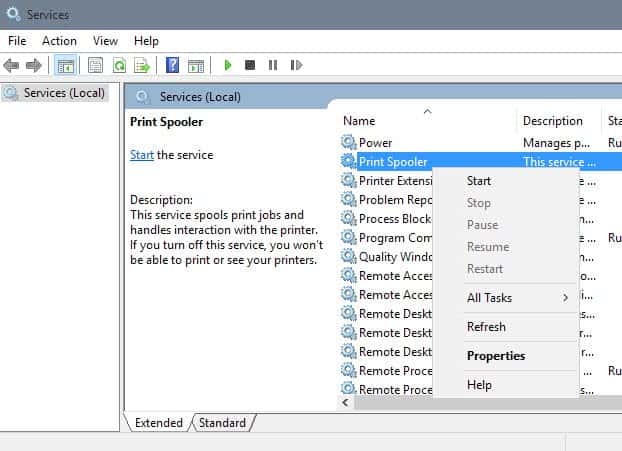
Damit stoppen Sie den Print Spooler, so dass Sie zum löschen von Druckaufträgen aus der Warteschlange. Halten Sie das Fenster geöffnet, so brauchen wir es erneut, um starten Sie den Druck-Spooler-Dienst.
Nun öffnen Sie in Windows Explorer %systemroot%system32spoolprinters und löschen Sie alle Dateien, die im inneren gefunden werden. Sobald das getan wurde, ist es Zeit, starten Sie den Druck-Spooler-Dienst wieder.
Dies geschieht in der gleichen Art, wie es beendet wurde.Der rechten Maustaste auf den Dienst in der Dienste-manager, und wählen Sie Starten aus dem Kontextmenü, um es zu starten wieder. Wenn Sie das nicht tun, werden Sie nicht in der Lage zu drucken, an alle. Alle Druckaufträge sollten verschwunden sein und es sollte möglich sein, führen Sie neue Druckaufträge wieder.
Wenn Sie lieber die Befehlszeile Sie können die folgenden vier Befehle für den gleichen Effekt. Es ist wahrscheinlich eine gute Idee, fügen Sie ein Stapel-Skript als würden Sie müssen nur klicken Sie auf die Datei, um Sie auszuführen, und führen Sie die operation in einem Schritt.
net stop spooler
del %systemroot%system32spoolprinters*.shd
del %systemroot%system32spoolprinters*.spl
net start spooler
Das Skript macht genau das gleiche wie bei der manuellen Methode. Die zwei Linien in der Mitte löschen Sie die Druckaufträge, die ersten Stationen der Druck-Spooler-Dienst, die Letzte beginnt es wieder auf das system.